🏗️
【Oracle】X Window SystemでGUIツールを表示(コマンドプロンプト使用版)
まえがき
私がOracleを初めて構築した時、特に躓いた作業の1つに、GUIツールの起動があります。
本記事では、コマンドプロンプトを活用しつつ、X Window SystemでGUIツールを表示させる方法を紹介します。少しでも皆さんの参考になれば嬉しいです。
▼ 別の方法も解説しているのでもしよければどうぞ
0. 環境
- Oracle VM VirtualBox
- Oracle Linux 7.9
- Oracle Database 19c
- ターミナル:TeraTerm
1. Xmingの準備
1-1. Xmingをインストール
Xmingのインストール方法について、本記事では省略します。
私は以下の記事を参考にしてインストールしました。
1-2. Xmingを起動
- XLaunchを選択

- 特に何もせず[次へ]をクリック
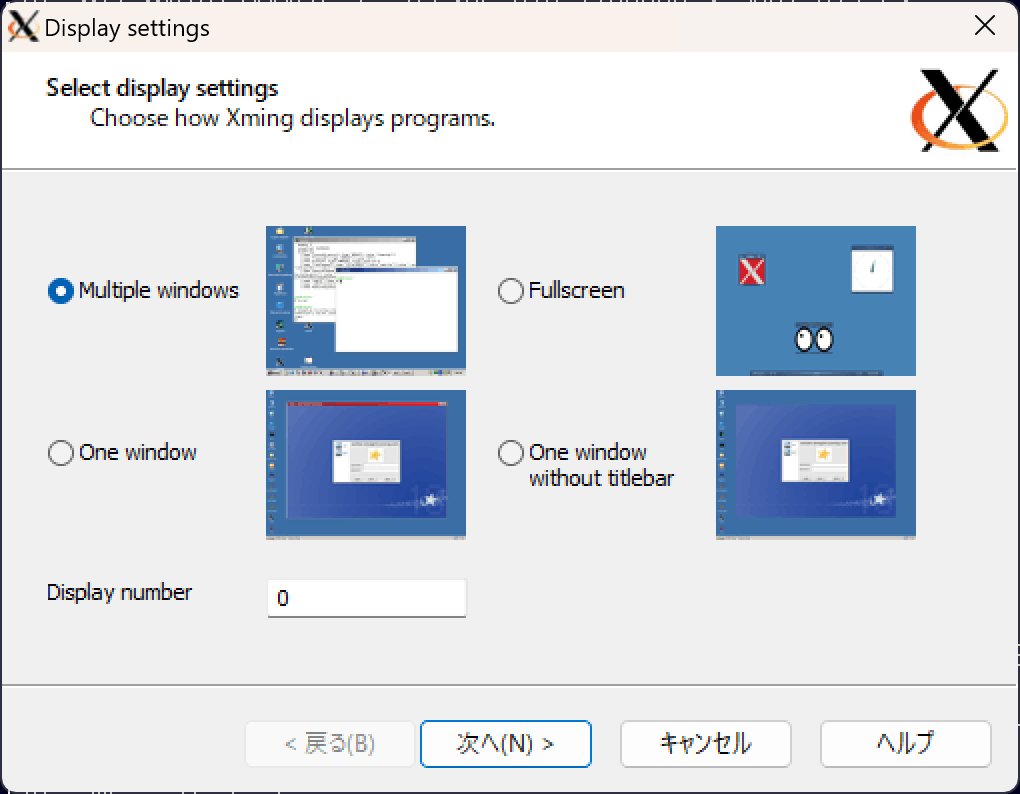
- 特に何もせず[次へ]をクリック
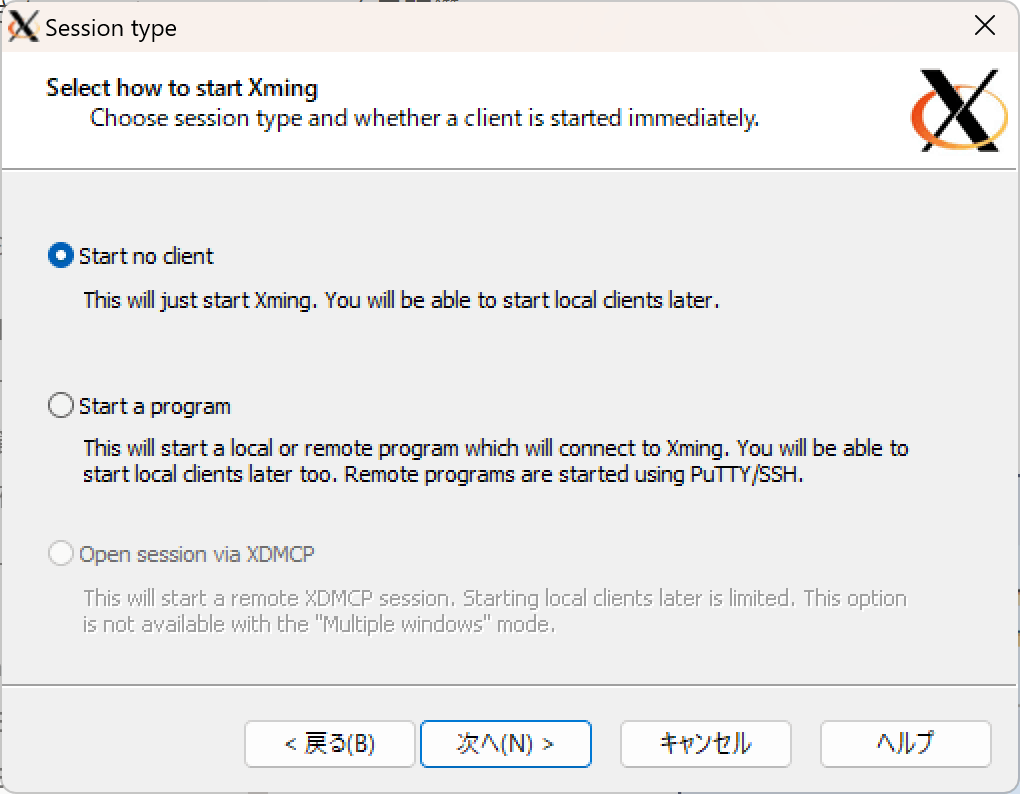
- [No Access Control]を選択後、[次へ]クリック
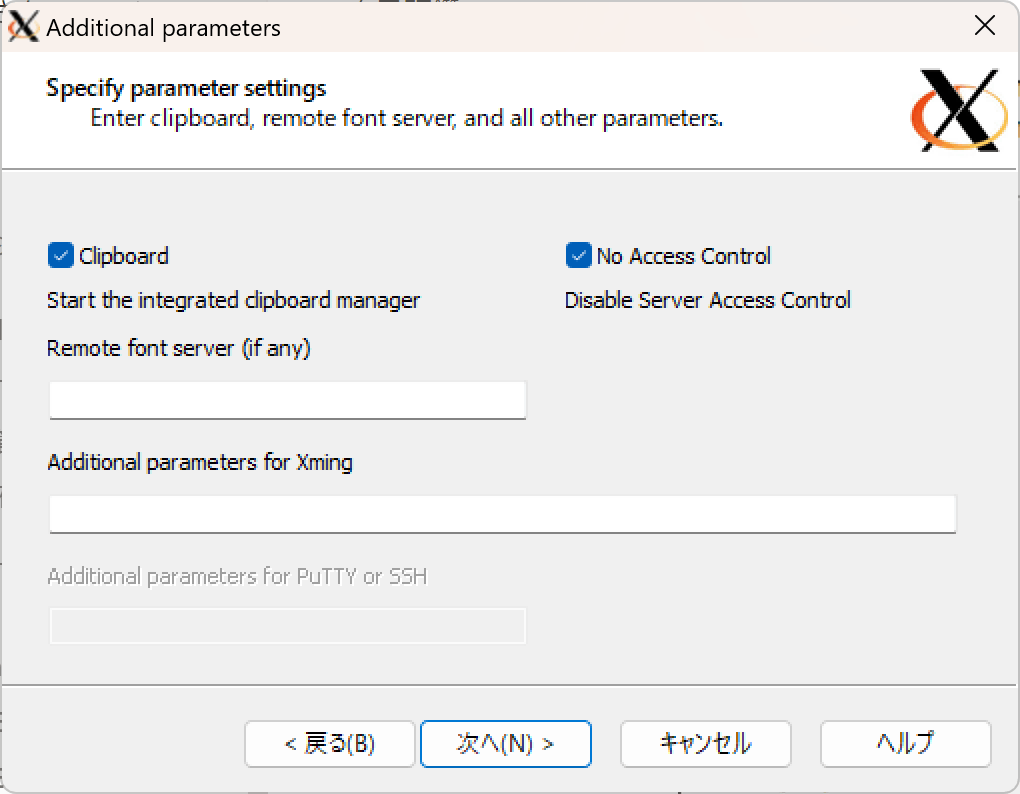
- [完了]をクリック
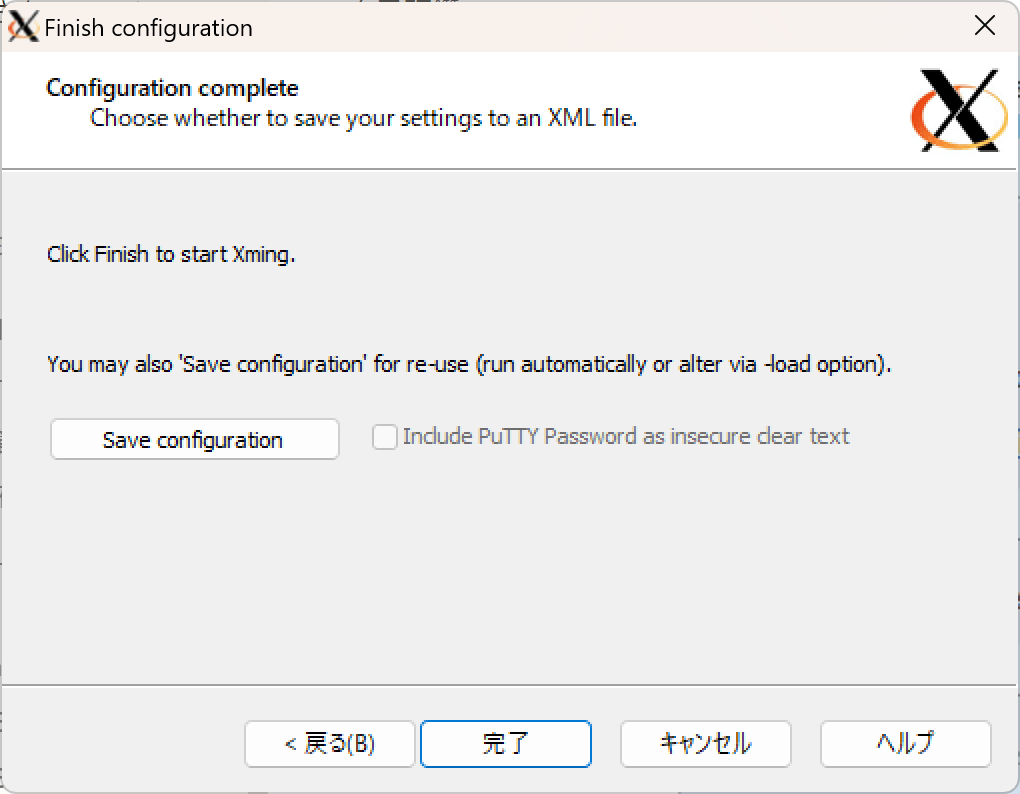
2. Tera Termの設定
2-1. Tera Termの[設定]>[SSH転送]をクリック
※テラタームへの接続方法については省略します。
2-2.「リモートのXアプリケーションをローカルのXサーバに表示する」を選択し、[OK]をクリック
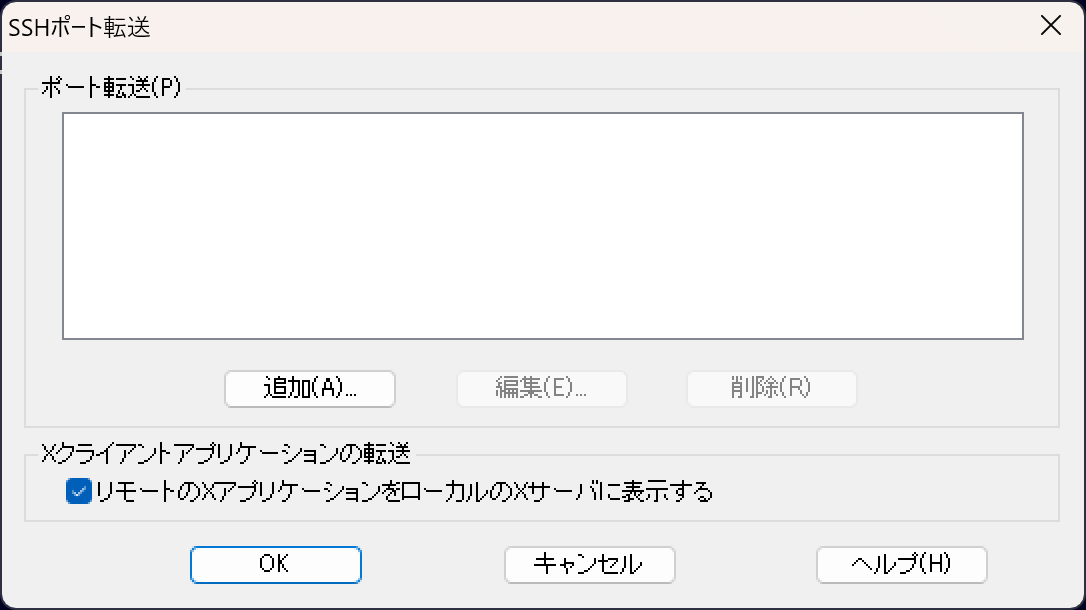
[OK]をクリック後、以下の画像のような表示があるかと思います。
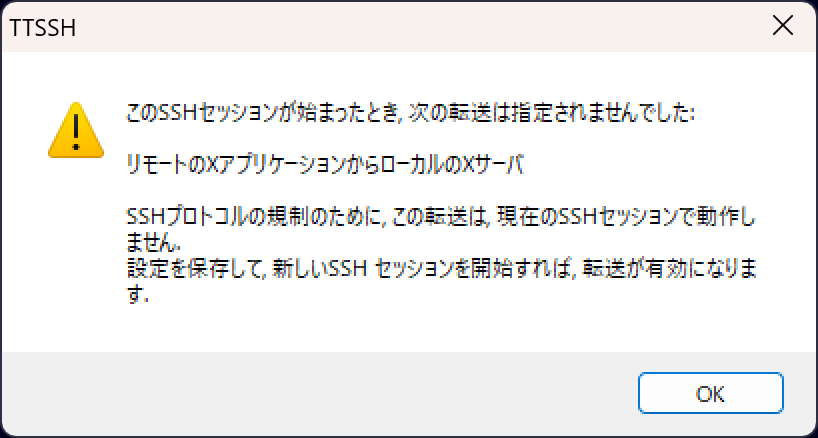
記載の通り、設定を保存し(2-3)、新しいセッションを開始します(2-4)。
2-3. [設定]>[設定を保存]をクリックし、2-2.の設定を保存する
2-4. 新しいセッションを開く
[Alt]+[d] を押すと、新しい画面(セッション)が起動するので、今後はそちらで作業します。
※[Alt]+[d] 以外にも起動方法はありますが、この方法が一番楽で効率が良いと思います。
3. コマンドプロンプトから、IPアドレスを取得
VMではなくローカルPC上のコマンドプロンプトを起動し、ipconfigコマンドを実行します。
手っ取り早い起動方法は、[Windowマーク]+[R]を押し、「cmd」を打ち込んで[OK]をクリックする方法です。
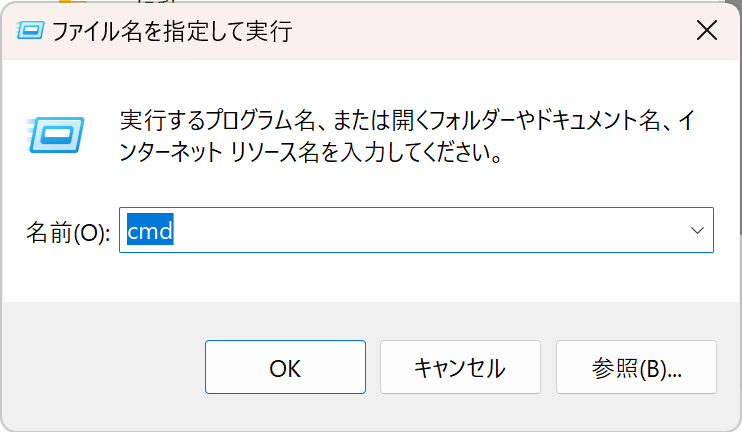
※以下の出力は適当な情報に書き換えています。
C:\Users\Pen>ipconfig
Windows IP 構成
イーサネット アダプター イーサネット 3:
接続固有の DNS サフィックス . . . . .:
リンクローカル IPv6 アドレス. . . . .: ****::****:***:****:*******
IPv4 アドレス . . . . . . . . . . . .: 123.456.78.9
サブネット マスク . . . . . . . . . .: ***.***.***.*
デフォルト ゲートウェイ . . . . . . .:
(以下省略)
出力された情報のうち、
[イーサネット アダプター イーサネット]の[IPv4 アドレス]に表示されているIPアドレスをコピーします。
4. DISPLAY変数を設定する。
Tera Termを起動し、Oracleユーザーにログインしてください。
export DISPLAY=<IPアドレス>:0.0で設定。
[oracle@Pen_ol79 ~]$ export DISPLAY=123.456.78.9:0.0
念のため、echo $変数名で変数を設定できたことを確認。
[oracle@Pen_ol79 ~]$ echo $DISPLAY
123.456.78.9:0.0
5. GUIツール(dbca)を起動
[oracle@Pen_ol79 ~]$ dbca
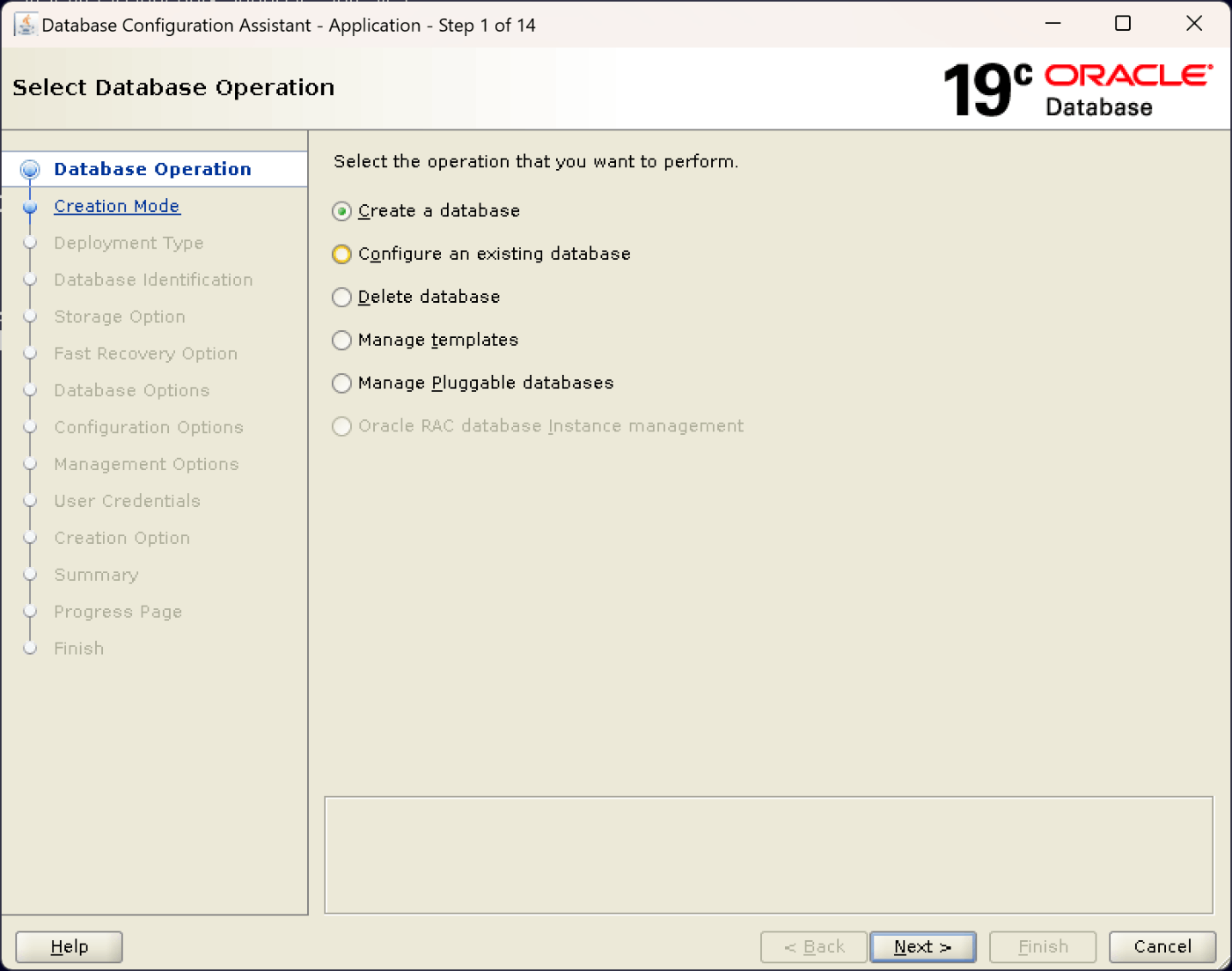
無事にGUIツールを起動することが出来ました。
Discussion